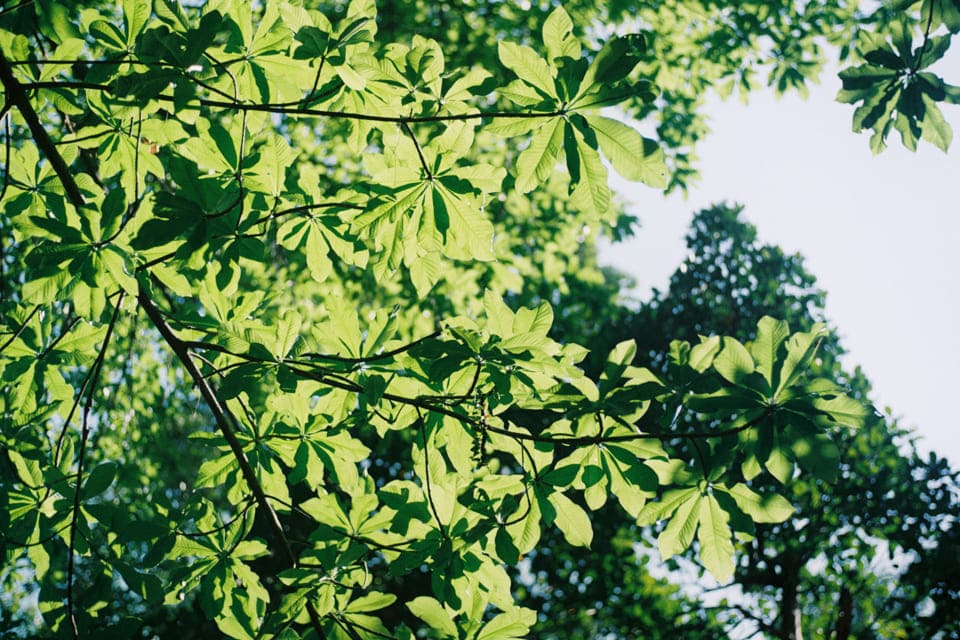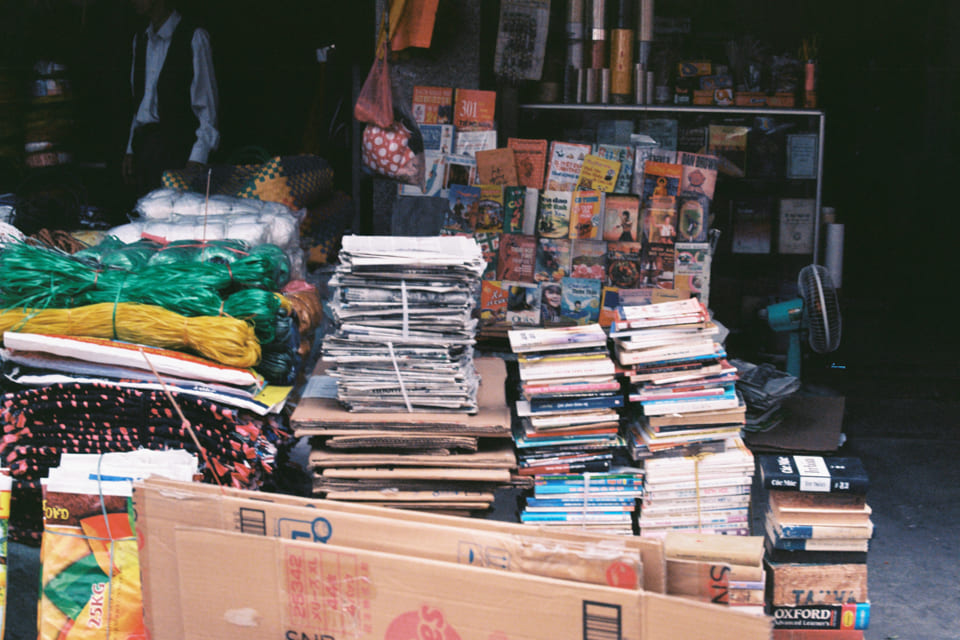Hướng dẫn bật chuyển tiếp email tự động để không bỏ lỡ bất kỳ email nào
Google Contacts là một dịch vụ quản lý danh bạ được phát triển bởi Google, cho phép người dùng lưu trữ, quản lý và đồng bộ danh bạ.
10 phút đọc · lượt xem.
Tìm hiểu về chuyển tiếp email
Chuyển tiếp email tự động là gì?
Chuyển tiếp email tự động là một tính năng cho phép người dùng tự động gửi các email nhận được từ một tài khoản email này đến một tài khoản email khác mà không cần phải thực hiện thao tác thủ công.
Khi tính năng này được kích hoạt, mọi email mới đến sẽ được chuyển tiếp tự động theo các tiêu chí đã được thiết lập từ trước. Đây là một công cụ hữu ích giúp người dùng quản lý các tài khoản email hiệu quả hơn, tiết kiệm thời gian và đảm bảo không bỏ lỡ bất kỳ thông tin quan trọng nào.
Chuyển tiếp email thủ công là gì?
Ngược lại với chuyển tiếp email tự động, chuyển tiếp email thủ công yêu cầu người dùng phải thực hiện thao tác gửi từng email theo cách thủ công từ tài khoản này sang tài khoản khác.
Điều này có thể bao gồm việc mở email, chọn tùy chọn chuyển tiếp và nhập địa chỉ email nhận. Mặc dù phương pháp này có thể hữu ích trong một số trường hợp cụ thể, nhưng nó thường tốn thời gian và không phù hợp với việc quản lý khối lượng lớn email hoặc khi cần chuyển tiếp nhiều email liên tục.
Lợi ích khi bật tính năng chuyển tiếp email tự động
Không bỏ lỡ bất kỳ email nào từ các nguồn mail khác nhau
Một trong những lợi ích lớn nhất của việc bật tính năng chuyển tiếp email tự động là khả năng không bỏ lỡ bất kỳ email nào từ các nguồn mail khác nhau. Khi bạn có nhiều tài khoản email, việc theo dõi từng tài khoản để đảm bảo rằng không bỏ sót thông tin quan trọng có thể trở nên rất phức tạp.
Chuyển tiếp email tự động giúp tập trung tất cả các email vào một tài khoản duy nhất, đảm bảo rằng bạn luôn nắm bắt được mọi thông tin quan trọng mà không phải lo lắng về việc kiểm tra nhiều tài khoản khác nhau.
Không cần phải đăng nhập nhiều tài khoản mail để nhận mail
Việc đăng nhập vào nhiều tài khoản email có thể tốn thời gian và gây phiền toái. Bằng cách bật tính năng chuyển tiếp email tự động, bạn có thể đơn giản hóa quy trình nhận email bằng cách chuyển tất cả email đến một tài khoản chính.
Điều này không chỉ giúp tiết kiệm thời gian mà còn giảm thiểu sự phức tạp trong việc quản lý nhiều tài khoản email, đồng thời giúp bạn dễ dàng theo dõi và xử lý các thông tin quan trọng từ một nơi tập trung.
Email chuyển tiếp tự động được trình bày như email gốc, tạo trải nghiệm đọc và tương tác liền mạch
Khi email được chuyển tiếp tự động, chúng thường được giữ nguyên định dạng và cấu trúc của email gốc. Điều này giúp duy trì sự nhất quán trong trải nghiệm đọc và tương tác của bạn với các email.
Bạn sẽ không cần phải lo lắng về việc mất đi các chi tiết quan trọng hoặc gặp phải sự thay đổi trong cách email được trình bày. Tính năng này đảm bảo rằng các email đến vẫn giữ nguyên các thông tin cần thiết, từ tiêu đề đến nội dung, giúp bạn dễ dàng tiếp cận và xử lý thông tin.
Hướng dẫn bật tính năng chuyển tiếp email tự động trên Gmail
Để bật tính năng chuyển tiếp email tự động trên Gmail, bạn có thể thực hiện các bước sau:
Mở Gmail và đăng nhập vào tài khoản của bạn.
Nhấp vào biểu tượng bánh răng ở góc trên bên phải và chọn Xem tất cả cài đặt.
Chọn tab Chuyển tiếp và POP/IMAP.
Nhấp vào nút Thêm địa chỉ chuyển tiếp và nhập địa chỉ email mà bạn muốn chuyển tiếp email đến.
Xác nhận địa chỉ email bằng cách làm theo hướng dẫn trong email xác nhận gửi đến địa chỉ đó.
Quay lại cài đặt Gmail và chọn Chuyển tiếp bản sao của email đến và chọn địa chỉ email bạn vừa thêm.
Chọn tùy chọn về việc xử lý bản sao của email gốc trong tài khoản Gmail và nhấp vào Lưu thay đổi.
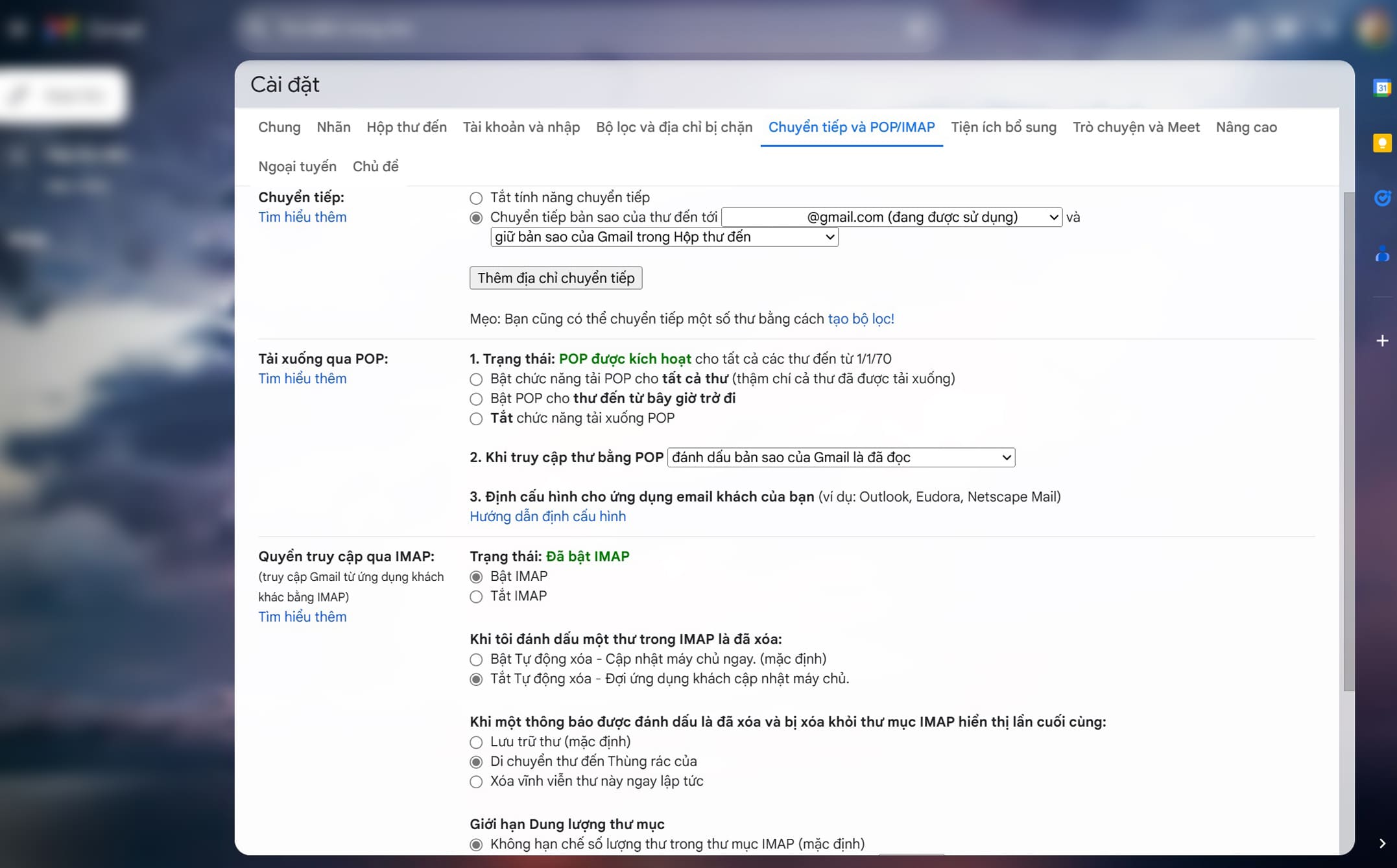
Hướng dẫn bật chuyển tiếp email tự động để không bỏ lỡ bất kỳ email nào.
Sau khi thực hiện các bước này, tất cả email mới đến tài khoản Gmail của bạn sẽ được chuyển tiếp tự động đến địa chỉ email mà bạn đã chỉ định.
Hướng dẫn bật tính năng chuyển tiếp email tự động trên iCloud Mail
Để bật tính năng chuyển tiếp email tự động trên iCloud Mail, bạn cần làm theo các bước sau:
Đăng nhập vào tài khoản iCloud Mail của bạn qua website.
Nhấp vào biểu tượng cài đặt ở góc dưới bên trái và chọn Cài đặt.
Chọn tab Tài khoản.
Tìm phần Chuyển tiếp và tích vào ô Chuyển tiếp email đến.
Nhập địa chỉ email mà bạn muốn chuyển tiếp đến và nhấp vào Hoàn tất.
Bạn có thể chọn tùy chọn giữ bản sao của email trong tài khoản iCloud của bạn nếu muốn.
Các email mới đến tài khoản iCloud Mail của bạn giờ sẽ được chuyển tiếp tự động đến địa chỉ mà bạn đã chỉ định, giúp bạn quản lý email từ một tài khoản duy nhất.
Hướng dẫn bật tính năng chuyển tiếp email tự động trên Outlook
Để bật tính năng chuyển tiếp email tự động trên Outlook, làm theo các bước sau:
Đăng nhập vào tài khoản Outlook của bạn.
Nhấp vào biểu tượng bánh răng ở góc trên bên phải và chọn Xem tất cả cài đặt Outlook.
Chọn Email và sau đó chọn Chuyển tiếp.
Nhấp vào ô Bật chuyển tiếp và nhập địa chỉ email mà bạn muốn chuyển tiếp đến.
Bạn có thể chọn tùy chọn giữ bản sao của email trong tài khoản Outlook của bạn nếu muốn.
Nhấp vào Lưu để hoàn tất thiết lập.
Sau khi hoàn tất, tất cả email nhận được trong tài khoản Outlook của bạn sẽ được chuyển tiếp đến địa chỉ email mà bạn đã chỉ định.
Hướng dẫn bật tính năng chuyển tiếp email tự động trên các công cụ email khác
Các công cụ email khác nhau có thể có giao diện và tùy chọn khác nhau để bật tính năng chuyển tiếp email tự động, nhưng quy trình cơ bản thường khá tương tự. Dưới đây là hướng dẫn chung:
Đăng nhập vào tài khoản email của bạn.
Tìm phần cài đặt hoặc cấu hình tài khoản.
Tìm tùy chọn liên quan đến chuyển tiếp email.
Nhập địa chỉ email mà bạn muốn chuyển tiếp đến và lưu cài đặt.
Nếu bạn gặp khó khăn, bạn có thể tìm kiếm hướng dẫn cụ thể cho công cụ email mà bạn đang sử dụng hoặc liên hệ với bộ phận hỗ trợ khách hàng của nhà cung cấp dịch vụ email.
Lưu ý khi bật tính năng chuyển tiếp email tự động
Khi bật tính năng chuyển tiếp email tự động, có một số lưu ý quan trọng cần cân nhắc:
– Chắc chắn rằng địa chỉ email nhận là chính xác: Đảm bảo rằng bạn đã nhập đúng địa chỉ email mà bạn muốn chuyển tiếp đến. Việc nhập sai địa chỉ có thể dẫn đến việc email quan trọng bị mất hoặc không được chuyển tiếp đến đúng người.
– Kiểm tra các quy định về bảo mật và quyền riêng tư: Một số nhà cung cấp dịch vụ email có quy định nghiêm ngặt về việc chuyển tiếp email tự động. Hãy đảm bảo rằng bạn hiểu và tuân thủ các quy định này để tránh vi phạm và bảo vệ thông tin cá nhân.
– Xem xét hiệu ứng đối với dung lượng lưu trữ: Nếu bạn chuyển tiếp nhiều email đến một tài khoản, hãy cân nhắc về dung lượng lưu trữ của tài khoản nhận. Việc chuyển tiếp quá nhiều email có thể làm đầy dung lượng lưu trữ và gây khó khăn trong việc quản lý email.
Lưu ý khi sử dụng tính năng chuyển tiếp email tự động
Khi sử dụng tính năng chuyển tiếp email tự động, cần lưu ý những điểm sau để đảm bảo rằng bạn tận dụng tính năng này hiệu quả nhất:
– Theo dõi và kiểm tra thường xuyên: Đôi khi, việc chuyển tiếp email có thể gặp sự cố hoặc bị gián đoạn. Hãy thường xuyên kiểm tra để đảm bảo rằng tính năng chuyển tiếp hoạt động như mong đợi và không có email nào bị bỏ lỡ.
– Đánh giá lại các cài đặt định kỳ: Khi nhu cầu của bạn thay đổi hoặc bạn thay đổi địa chỉ email chính, hãy đảm bảo rằng các cài đặt chuyển tiếp được cập nhật để phản ánh các thay đổi này. Điều này giúp duy trì sự liên tục và hiệu quả trong việc quản lý email.
– Cẩn thận với các email không mong muốn: Chuyển tiếp tất cả email có thể dẫn đến việc nhận các email không mong muốn hoặc spam từ các nguồn khác. Đảm bảo rằng bạn có các biện pháp bảo vệ chống lại spam và điều chỉnh cài đặt để lọc các email không cần thiết.
Các câu hỏi thường gặp khi sử dụng tính năng chuyển tiếp email tự động
Tôi có thể chuyển tiếp email đến nhiều địa chỉ không?
Thông thường, tính năng chuyển tiếp email tự động chỉ cho phép chuyển tiếp đến một địa chỉ email duy nhất. Tuy nhiên, một số công cụ email có thể cho phép bạn thiết lập quy tắc hoặc sử dụng các công cụ bên ngoài để chuyển tiếp email đến nhiều địa chỉ.
Có cách nào để tắt tính năng chuyển tiếp email tự động không?
Có, bạn có thể tắt tính năng chuyển tiếp email tự động bằng cách quay lại cài đặt chuyển tiếp trong tài khoản email của bạn và gỡ bỏ địa chỉ email nhận hoặc chọn tùy chọn không chuyển tiếp email.
Tính năng chuyển tiếp email có tính phí không?
Hầu hết các dịch vụ email không tính phí cho tính năng chuyển tiếp email tự động. Tuy nhiên, nếu bạn sử dụng các dịch vụ email doanh nghiệp hoặc dịch vụ lưu trữ đám mây, có thể có phí liên quan đến dung lượng lưu trữ hoặc các tính năng bổ sung.
Kết luận
Tính năng chuyển tiếp email tự động là một công cụ hữu ích giúp quản lý và tổ chức email hiệu quả hơn. Bằng cách tự động chuyển tiếp email từ một tài khoản đến một tài khoản khác, bạn có thể dễ dàng theo dõi và xử lý thông tin quan trọng mà không cần phải kiểm tra nhiều tài khoản khác nhau.
Để bật tính năng này, bạn chỉ cần thực hiện các bước đơn giản trên các dịch vụ email phổ biến như Gmail, iCloud Mail và Outlook. Đừng quên kiểm tra và điều chỉnh các cài đặt theo nhu cầu của bạn để đảm bảo rằng bạn tận dụng tối đa tính năng chuyển tiếp email tự động và quản lý email một cách hiệu quả.

- google-email
- google-gmail
- gmail-forward
- gmail-fwdandpop
- icloud-mail-forward
- outlook-forward
- chuyen-tiep-email
- chuyen-tiep-email-tu-dong
- microsoft
- apple
- icloud-mail
- icloud
- outlook
- developer